Vi har alle været der: stirret på en låst iPhone-skærm, hjernen kæmper for at huske den undvigende adgangskode. Dette indlæg deler flere sikre og ansvarlige metoder til fjerne adgangskoden fra iPhone og genvinde kontrollen over din enhed uden at ty til nogen lyssky taktik.
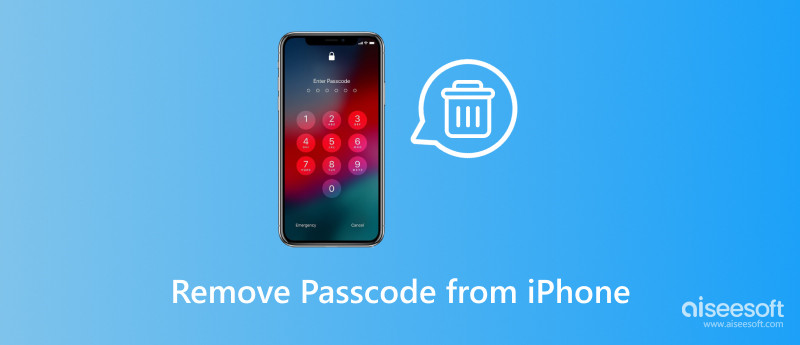
Du kan slå adgangskoden fra på din iPhone, men det er vigtigt at forstå de betydelige sikkerhedsrisici, der er involveret, før du gør det.
Alle kan få adgang til din iPhone: Alle dine personlige oplysninger, billeder, beskeder, apps og økonomiske data vil være fuldstændig ubeskyttet og eksponeret for alle, der tager din telefon.
Potentiale for uautoriserede køb: Enhver med din telefon kan foretage køb eller transaktioner i appen ved hjælp af dit Apple ID.
Brud på databeskyttelse: Hvis din iPhone mistes eller bliver stjålet, kan dine personlige data blive kompromitteret.
Øget risiko for tyveri og tab: En tyv kan nemt stjæle din iPhone og sælge den eller få adgang til dine følsomme oplysninger.
Stærk adgangskode: Brug af en stærk og unik adgangskode er den mest sikre måde at beskytte din iPhone på.
Touch ID eller Face ID: Disse biometriske autentificeringsmetoder tilbyder en enkel og sikker måde at låse din iPhone op uden at skulle bruge en adgangskode.
Slå Find min iPhone til: Aktiver Find min iPhone for at spore din enhed, hvis den bliver tabt eller stjålet, og endda fjernslet dens data, hvis det er nødvendigt.
Hvis du stadig er interesseret i at slå din adgangskode fra på trods af advarslerne, kan du gøre det her.
Åbn appen Indstillinger på din iPhone, og gå til Face ID & Adgangskode eller Touch ID & Adgangskode, afhængigt af din iPhone-model. Indtast din nuværende adgangskode.
Rul ned og tryk på Slå adgangskode fra. Der vises en advarselsmeddelelse, der forklarer risikoen ved at slå din adgangskode fra. Læs det omhyggeligt, og tryk derefter på Sluk igen for at bekræfte.
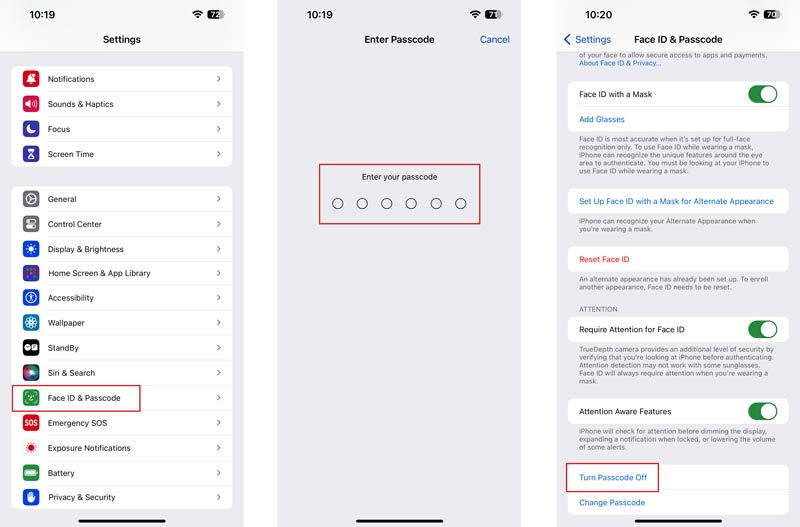
Husk, at dette er en alvorlig beslutning med potentielt skadelige konsekvenser. Overvej venligst, før du fortsætter.
Før du fjerner adgangskoden fra din iPhone, skal du identificere din iPhone-model og iOS-version. Hvis det er muligt, skal du sikkerhedskopiere din iPhone til iCloud eller iTunes, før du prøver nogen af fjernelsesmetoderne.
Gå til iCloud-webstedet, og log ind med dit Apple-id. Vælg Find min, og vælg derefter din iPhone fra listen over enheder. Klik på Slet iPhone, og indtast din Apple ID-adgangskode, når du bliver bedt om det. Bekræft, at du vil slette din iPhone.
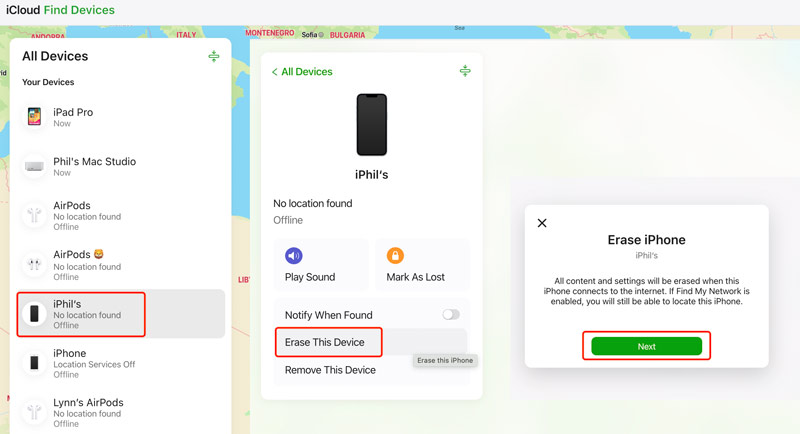
Tilslut din iPhone til en computer, du tidligere har synkroniseret den med, og åbn iTunes eller Finder. Indtast din computers adgangskode, hvis du bliver bedt om det. Vent på, at iTunes/Finder genkender din iPhone. Klik på Gendan iPhone til Gendan din iPhone til fabriksindstillinger. Dette vil slette din adgangskode og alle data på din enhed.
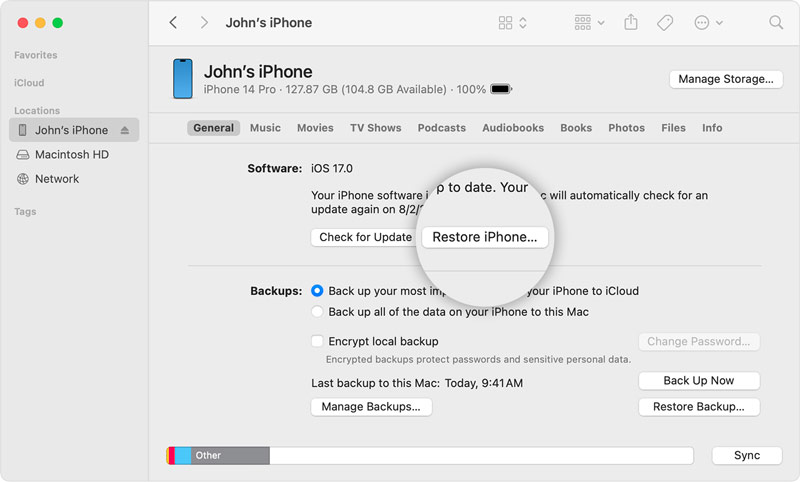
Hvis du undlader at fjerne din iPhone-låseskærmsadgangskode med denne metode, så prøv at tvinge genstart af iOS-enheden. Det vil udløse iTunes/Finder til at genkende det i gendannelsestilstand. Klik derefter på knappen Gendan for at nulstille din iPhone til fabriksindstillinger og fjerne den aktuelle adgangskode.
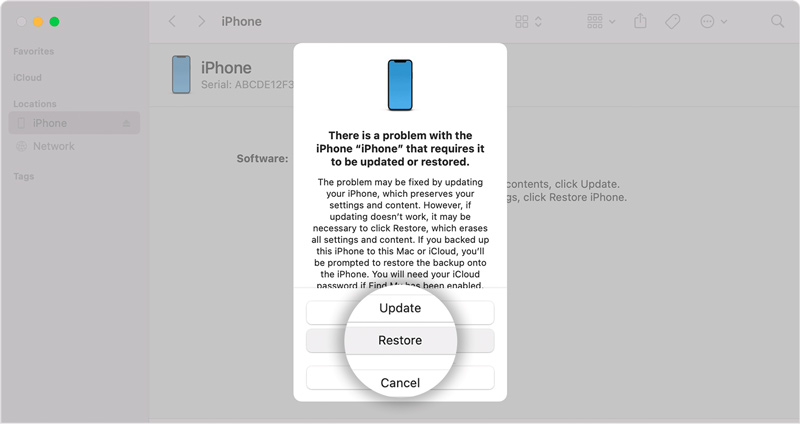
Hvis du ikke kan fjerne din adgangskode ved hjælp af de to ovenstående metoder, kan du kontakte Apple Support for at få hjælp. De kan måske hjælpe dig nulstil din adgangskode på afstand. Hvis du har en Apple Store i nærheden, kan du tage din iPhone med dertil og bede om hjælp. En Genius Bar-tekniker vil være i stand til at hjælpe dig med at fjerne din adgangskode.
Aiseesoft iPhone Unlocker tilbyder en enkel måde at låse iPhones op i forskellige scenarier. Det lader dig nemt fjerne låseskærmsadgangskoder, Apple-id'er og skærmtidsbegrænsninger.

Downloads
iPhone Unlocker - Fjern adgangskode fra iPhone
100 % sikker. Ingen annoncer.
100 % sikker. Ingen annoncer.
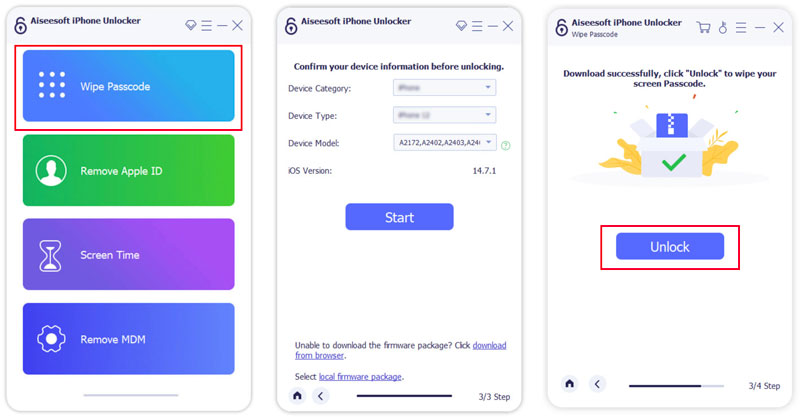
Hvordan får jeg min iPhone til at stoppe med at bede om en adgangskode?
iPhone anmoder automatisk om en adgangskode efter visse perioder med inaktivitet for at sikre din enhed og dine data. Hvis Face ID eller Touch ID fejler gentagne gange, falder iPhone tilbage til at kræve adgangskoden for yderligere sikkerhed. Nogle apps, f.eks. bank- eller finansielle apps, kan kræve genindtastning af adgangskoden for yderligere sikkerhedsforanstaltninger. Af og til kan en iPhone bede om adgangskoden efter uventede systemhændelser eller genstarter.
Du kan gå til Display & Brightness fra appen Indstillinger for at justere automatiske låseindstillinger. Brug en længere ventetid, før adgangskoden er påkrævet. Sørg for, at dit ansigt eller fingeraftryk er korrekt registreret, og rengør sensoren regelmæssigt. Sørg for, at du bruger den nyeste iOS-version, da softwareopdateringer ofte løser sikkerhedsfejl og forbedrer biometrisk ydeevne.
Kan du konfigurere en 4-cifret adgangskode på din iPhone?
Apple tillader ikke længere, at du opsætter en 4-cifret adgangskode til din iPhone eller iPad. Du kan kun bruge en 6-cifret adgangskode.
Hvorfor er iPhone Sluk adgangskode-knappen nedtonet?
Her er de almindelige årsager til, at indstillingen Slå adgangskode fra kan være nedtonet på din iPhone. Hvis du har tilføjet en arbejds- eller skole-e-mail-konto, der håndhæver sikkerhedspolitikker, kan det kræve en enhedsadgangskode. Det er ikke tilladt at slå den fra. Hvis din organisation administrerer din iPhone gennem MDM, har de muligvis sat begrænsninger, der forhindrer fjernelse af adgangskode. Hvis begrænsninger for skærmtid er aktiveret, specifikt Tillad ændringer til adgangskode, kan det skyldes, at forældrekontrol er nedtonet. I nogle tilfælde kan det begrænse fjernelse af adgangskode som en sikkerhedsforanstaltning, hvis Find min iPhone er aktiveret.
Konklusion
Denne vejledning giver en sikker og ansvarlig tilgang til fjernelse af adgangskode fra iPhone for at få adgang til din låste iPhone igen. Husk, prioriter sikkerheden, sikkerhedskopier dine data, når det er muligt, og vælg den metode, der passer bedst til din situation.
Password Manager
Måder at omgå og nulstille adgangskode, når du har glemt Mac-adgangskode Tricks til at omgå adgangskodelåst iPhone XS/XR/X/8/7/6/5/4 Sådan rettes iTunes ved at bede om adgangskode Måder at nulstille/gendanne Hotmail-adgangskode Top 10 bedste apps til adgangskodehåndtering til Android Fjern adgangskode fra iPhone/iPad uden datatab
Hvis du fastgør iPhone-skærmen låst, kan du fjerne en adgangskodefunktion meget. Og du kan også rydde Apple ID eller skærmtidskodeord let.
100 % sikker. Ingen annoncer.
100 % sikker. Ingen annoncer.